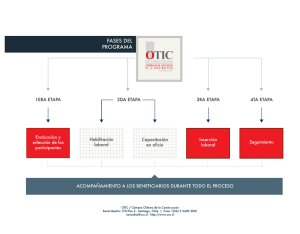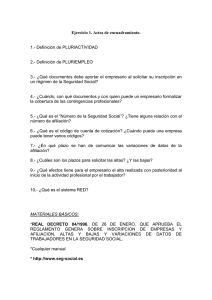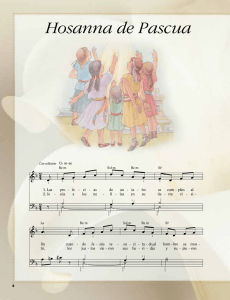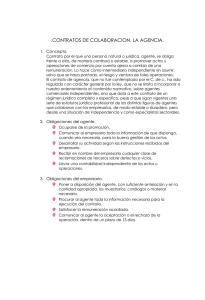Manual de Transacción de Inscripción CCC de
Anuncio
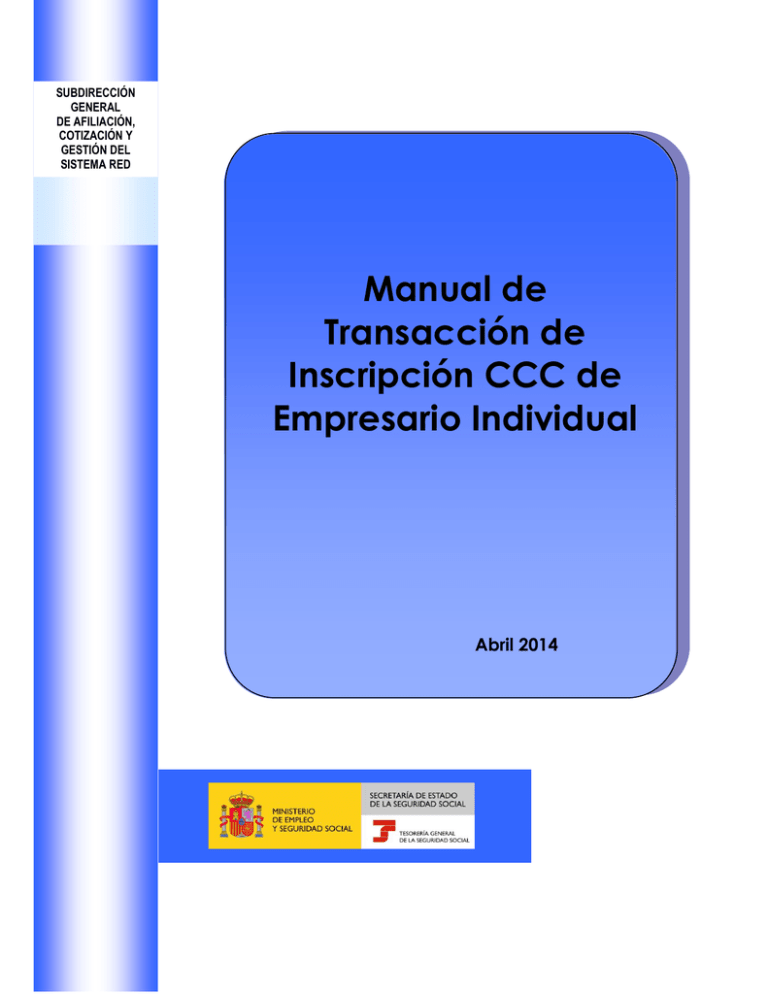
SUBDIRECCIÓN GENERAL DE AFILIACIÓN, COTIZACIÓN Y GESTIÓN DEL SISTEMA RED Manual de Transacción de Inscripción CCC de Empresario Individual Abril 2014 E INMIGRACIÓN Manual de Transacción de Inscripción CCC de Empresario Individual INDICE 1. INTRODUCCIÓN ................................................................................................................... 3 2. ACCESO A AFILIACIÓN ONLINE .......................................................................................... 4 2.1. ¿Cómo acceder a la transacción de Inscripción C.C.C. de Empresario Individual? ............................................................................................................................. 4 3. INSCRIPCIÓN ..................................................................................................................... 9 2 Manual de Transacción de Inscripción CCC de Empresario Individual 1. INTRODUCCIÓN La Tesorería General de la Seguridad Social (en adelante TGSS), en su afán de promover la formación entre los usuarios del Sistema RED, ha decidido realizar un manual dirigido a los usuarios que deseen utilizar la transacción de Inscripción CCC de Empresario Individual. Este manual de la transacción de Inscripción CCC de Empresario Individual contiene de forma resumida y en un lenguaje sencillo, los pasos que deben seguir los usuarios en el Sistema RED para: Solicitud de Inscripción y asignación de Código de CCC Principal. Solicitud de Inscripción y asignación de Código de CCC Secundario. 3 Manual de Transacción de Inscripción CCC de Empresario Individual 2. ACCESO A AFILIACIÓN ONLINE 2.1. ¿Cómo acceder a la transacción de Inscripción C.C.C. de Empresario Individual? En primer lugar se debe acceder, desde el navegador de Internet, a la página web de la Seguridad Social (www.seg-social.es). Una vez en esta página: 1. Pulsar sobre “Acceso Sistema RED on-line” que aparece en la parte inferior derecha de la pantalla. 2. Aparece una nueva pantalla en la que se solicita al usuario la ruta del certificado digital. 4 Manual de Transacción de Inscripción CCC de Empresario Individual El usuario debe introducir la ruta del Certificado SILCON. Para buscar el certificado, se pulsa el botón “Explorar” y se localiza la ruta en la que se encuentra. Se selecciona el Certificado SILCON y se pulsa el botón Abrir 5 Manual de Transacción de Inscripción CCC de Empresario Individual 3. Una vez se tiene localizado el fichero que contiene el certificado digital, el usuario debe introducir su PIN (Contraseña) para acceder al servicio. 6 Manual de Transacción de Inscripción CCC de Empresario Individual A continuación, el sistema le autenticará como usuario. 4. Tras validar el usuario y la contraseña, la pantalla que aparece en la nueva ventana del navegador contiene un saludo de bienvenida con el nombre del usuario y las opciones que tiene disponibles. Una de estas opciones es “Servicios RED”. La opción de “Servicios RED” contiene seis menús (se tendrán unas opciones u otras según el tipo de usuario que se conecte): Inscripción y Afiliación Online. Afiliación On Line Prácticas. Afiliación On Line Real. Corrección de Errores. Cotización On Line. Cotización On Line Real. Gestión de Deuda. Incapacidad Temporal On Line. Incapacidad Temporal On Line. Buzón personal (solo RED Directo). Consulta de mensajes. 7 Manual de Transacción de Inscripción CCC de Empresario Individual Transferencia de Ficheros. Consulta/Descarga de Acuses Técnicos. Consulta/Descarga Ficheros. Gestión de autorizaciones Gestión de autorizaciones 5. Con la selección de Afiliación Online Real del apartado “Afiliación Online” se accederá a la siguiente pantalla, en la que se encuentra disponible el menú de Trámites CCC, dentro del cual se encuentra la funcionalidad de Inscripción CCC Empresario Individual: 8 Manual de Transacción de Inscripción CCC de Empresario Individual 3. INSCRIPCIÓN Desde este menú se puede realizar la siguiente operación: Inscripción C.C.C. de Empresario Individual A través de este servicio, el autorizado RED puede solicitar la asignación de un código de cuenta principal o una cuenta de cotización secundaria de un empresario individual para cualquier régimen de los que integran el Sistema RED. En primer lugar el usuario RED deberá introducir el NAF del Afiliado y el Identificador de Persona Física al que se pretende asignar un CCC. Una vez introducidos los datos y pulsando CONTINUAR, si los datos son correctos y el autorizado tiene asignado el Número de la Seguridad Social de la persona para la que se solicita la inscripción aparecerá una nueva pantalla: 9 Manual de Transacción de Inscripción CCC de Empresario Individual Datos identificativos del solicitante En la parte superior de la pantalla se muestran los datos identificativos del afiliado, estos datos no podrán ser modificados. Seleccione el Tipo de Código de CCC a solicitar Se deberá marcar si solicita la asignación de código de cuenta principal o secundario. Si marca código de cuenta principal y para ese NSS hay ya asignado un código de cuenta se mostrará un mensaje de información con el CCC asignado. Si marca código de cuenta secundario y para ese NSS no existe un código de cuenta principal se mostrará un mensaje de error. Régimen Deberá marcar el Régimen en el que desea la solicitud del alta. Si marca el régimen 0111, es decir, la solicitud de alta se formula para el Régimen General sin colectivo o sistema especial, sólo deberá marcar el régimen indicado. Si 10 Manual de Transacción de Inscripción CCC de Empresario Individual marca además del régimen 0111 una “X” en el campo “Corresponde a un colectivo o sistema especial del Régimen General”, se mostrará la siguiente pantalla en la que deberá seleccionar uno de los colectivos o sistemas vigentes incluidos en el régimen General. Una vez seleccionado el empresario y el régimen en el que se solicita el alta, se accederá a la pantalla siguiente: 11 Manual de Transacción de Inscripción CCC de Empresario Individual En la parte superior se mostrarán, los datos identificativos del empresario, así como los datos relativos al Régimen y CCC de la cuenta principal si se está solicitando un CCC secundario. Datos domicilio de la empresa (excepto para el REEH) Será obligatorio cumplimentar al menos los campos marcados con (*). Tipo de vía Nom. Vía Código Postal Localidad. Para acceder a los campos Tipo de vía y Localidad deberá pulsar el botón “Selección” para acceder al contenido, mostrándose una nueva ventana con los elementos disponibles. Una vez elegida la opción haga doble click para realizar la selección. 12 Manual de Transacción de Inscripción CCC de Empresario Individual Si se desea que los datos de domicilio de la empresa figuren como domicilio de notificaciones deberá marcar la casilla correspondiente. Datos domicilio de la actividad No será obligatorio anotar contenido en estos campos si el domicilio es el mismo que el anotado en el campo anterior. Solo deberán cumplimentarse en el caso de que NO se marque el domicilio de Notificaciones indicado en el apartado anterior. Si el domicilio de notificaciones es diferente al anterior, deberán rellenarse al menos los campos marcados con (*) Tipo de vía Nom. Vía Código Postal Localidad. Para acceder a los campos Tipo de vía y Localidad deberá pulsar el botón “Selección” para acceder al contenido, mostrándose una nueva ventana con los elementos disponibles. Una vez elegida la opción haga doble click para realizar la selección. Si se desea que los datos de domicilio de la actividad figuren como domicilio de notificaciones deberá marcar la casilla correspondiente. El campo Teléfono Móvil es un campo opcional. Si se marca la opción “Solicita recibir información de la asignación del CCC asignado” se le mandará un SMS informándole del CCC asignado. El campo correo electrónico es de obligada cumplimentación para la tramitación por este medio. Una vez rellenados todos los campos se pulsará sobre “Continuar” mostrándose una pantalla no modificable con un resumen de los datos introducidos para “Confirmar” o “Cancelar” Una vez confirmados los datos nos aparecerá una nueva pantalla con más información relativa a la inscripción de empresa. 13 Manual de Transacción de Inscripción CCC de Empresario Individual En la parte superior se mostrarán, los datos identificativos del empresario, así como los datos relativos al Régimen y CCC de la cuenta principal si se está solicitando un CCC secundario. Para acceder a los campos CNAE09, Modo Cotiz. REA (en caso de haber elegido el régimen 0613) y Entidad Accidentes de Trabajo,deberá pulsar el respectivo botón “Selección” para acceder al contenido, mostrándose una nueva ventana con los elementos disponibles. Una vez elegida la opción haga doble click para realizar la selección. Si lo que solicita es un código de cuenta secundario la CNAE09 no podrá ser la misma que la de otro CCC asignado al empresario para el mismo régimen y provincia. El campo T.R.L. (Tipo de Relación Laboral) permite solicitar la asignación de un CCC Principal o Secundario de alguno de los siguientes colectivos: 087 – Trabajadores con contrato de aprendizaje/formación 986 – Trabajadores en programas de formación Si lo que solicita es un código de cuenta secundario la Entidad Accidentes de Trabajo ha de ser la misma con la que el solicitante tenga cubiertos los riesgos para el resto de los CCC´s de la misma provincia. 14 Manual de Transacción de Inscripción CCC de Empresario Individual Si marca la Opción de Mutua Incapacidad Temporal por Contingencias Comunes opta por cubrir la prestación económica de incapacidad temporal derivada de contingencias comunes con la misma Mutua elegida para proteger los accidentes de trabajo y los riesgos profesionales. Si el solicitante marca “Continuar” se dará por finalizada la introducción de datos. Se abrirá una nueva pantalla, mostrándose todos los datos anotados en la solicitud pudiendo el solicitante “Continuar” o “Modificar”. Una vez confirmados los datos por parte del solicitante nos aparecerá una nueva pantalla con el CCC que nos ha sido asignado. Si pulsamos “Continuar” nos aparecerá una nueva pantalla de aviso de emisión de la Resolución de asignación del C.C.C. 15 Manual de Transacción de Inscripción CCC de Empresario Individual Para terminar pulsamos sobre el botón de “Continuar” y nos aparecerá la Resolución de asignación de CCC de empresario individual 16 Manual de Transacción de Inscripción CCC de Empresario Individual 17